作者:LoRexxar@知道创宇404实验室
在经历了两次对Chrome Ext安全的深入研究之后,这期我们先把Chrome插件安全的问题放下来,这期我们讲一个关于Chrome Ext的番外篇 — Zoomeye Tools.
链接为:https://chrome.google.com/webstore/detail/zoomeyetools/bdoaeiibkccgkbjbmmmoemghacnkbklj
这篇文章让我们换一个角度,从开发一个插件开始,如何去审视chrome不同层级之间的问题。
这里我们主要的目的是完成一个ZoomEye的辅助插件。
核心与功能设计
在ZoomEye Tools中,我们主要加入了一下针对ZoomEye的辅助性功能,在设计ZoomEye Tools之前,首先我们需要思考我们需要什么样的功能。
这里我们需要需要实现的是两个大功能,
1、首先需要完成一个简易版本的ZoomEye界面,用于显示当前域对应ip的搜索结果。
2、我们会完成一些ZoomEye的辅助小功能,比如说一键复制搜索结果的左右ip等…
这里我们分别研究这两个功能所需要的部分:
ZoomEye minitools
关于ZoomEye的一些辅助小功能,这里我们首先拿一个需求来举例子,我们需要一个能够复制ZoomEye页面内所有ip的功能,能便于方便的写脚本或者复制出来使用。
在开始之前,我们首先得明确chrome插件中不同层级之间的权限体系和通信方式:
在第一篇文章中我曾着重讲过这部分内容。
我们需要完成的这个功能,可以简单量化为下面的流程:
用户点击浏览器插件的功能
-->
浏览器插件读取当前Zoomeye页面的内容
-->
解析其中内容并提取其中的内容并按照格式写入剪切板中当然这是人类的思维,结合chrome插件的权限体系和通信方式,我们需要把每一部分拆解为相应的解决方案。
- 用户点击浏览器插件的功能
当用户点击浏览器插件的图标时,将会展示popup.html中的功能,并执行页面中相应加的js代码。
- 浏览器插件读取当前ZoomEye页面的内容
由于popup script没有权限读取页面内容,所以这里我们必须通过chrome.tabs.sendMessage来沟通content script,通过content script来读取页面内容。
- 解析其中内容并提取其中的内容并按照格式写入剪切板中
在content script读取到页面内容之后,需要通过sendResponse反馈数据。
当popup收到数据之后,我们需要通过特殊的技巧把数据写入剪切板
function copytext(text){
var w = document.createElement('textarea');
w.value = text;
document.body.appendChild(w);
w.select();
document.execCommand('Copy');
w.style.display = 'none';
return;
}这里我们是通过新建了textarea标签并选中其内容,然后触发copy指令来完成。
整体流程大致如下
ZoomEye preview
与minitools的功能不同,要完成ZoomEye preview首先我们遇到的第一个问题是ZoomEye本身的鉴权体系。
在ZoomEye的设计中,大部分的搜索结果都需要登录之后使用,而且其相应的多种请求api都是通过jwt来做验证。
而这个jwt token会在登陆期间内储存在浏览器的local storage中。
我们可以简单的把架构画成这个样子
在继续设计代码逻辑之前,我们首先必须确定逻辑流程,我们仍然把流程量化为下面的步骤:
用户点击ZoomEye tools插件
-->
插件检查数据之后确认未登录,返回需要登录
-->
用户点击按钮跳转登录界面登录
-->
插件获取凭证之后储存
-->
用户打开网站之后点击插件
-->
插件通过凭据以及请求的host来获取ZoomEye数据
-->
将部分数据反馈到页面中紧接着我们配合chrome插件体系的逻辑,把前面步骤转化为程序逻辑流程。
- 用户点击ZoomEye tools插件
插件将会加载popup.html页面并执行相应的js代码。
- 插件检查数据之后确认未登录,返回需要登录
插件将获取储存在chrome.storage的Zoomeye token,然后请求ZoomEye.org/user判断登录凭据是否有效。如果无效,则会在popup.html显示need login。并隐藏其他的div窗口。
- 用户点击按钮跳转登录界面登录
当用户点击按钮之后,浏览器会直接打开 https://sso.telnet404.com/cas/login?service=https%3A%2F%2Fwww.zoomeye.org%2Flogin
如果浏览器当前在登录状态时,则会跳转回ZoomEye并将相应的数据写到localStorage里。
- 插件获取凭证之后储存
由于前后端的操作分离,所有bg script需要一个明显的标志来提示需要获取浏览器前端的登录凭证,我把这个标识为定为了当tab变化时,域属于ZoomEye.org且未登录时,这时候bg script会使用chrome.tabs.executeScript来使前端完成获取localStorage并储存进chrome.storage.
这样一来,插件就拿到了最关键的jwt token
- 用户打开网站之后点击插件
在完成了登录问题之后,用户就可以正常使用preview功能了。
当用户打开网站之后,为了减少数据加载的等待时间,bg script会直接开始获取数据。
- 插件通过凭据以及请求的host来获取ZoomEye数据
后端bg script 通过判断tab状态变化,来启发获取数据的事件,插件会通过前面获得的账号凭据来请求
https://www.zoomeye.org/searchDetail?type=host&title= 并解析json,来获取相应的ip数据。
- 将部分数据反馈到页面中
当用户点击插件时,popup script会检查当前tab的url和后端全局变量中的数据是否一致,然后通过
bg = chrome.extension.getBackgroundPage();来获取到bg的全局变量。然后将数据写入页面中。
整个流程的架构如下:
完成插件
在完成架构设计之后,我们只要遵守好插件不同层级之间的各种权限体系,就可以完成基础的设计,配合我们的功能,我们生成的manifest.json如下
{
"name": "Zoomeye Tools",
"version": "0.1.0",
"manifest_version": 2,
"description": "Zoomeye Tools provides a variety of functions to assist the use of Zoomeye, including a proview host and many other functions",
"icons": {
"16": "img/16_16.png",
"48": "img/48_48.png",
"128": "img/128_128.png"
},
"background": {
"scripts": ["/js/jquery-3.4.1.js", "js/background.js"]
},
"content_scripts": [
{
"matches": ["*://*.zoomeye.org/*"],
"js": ["js/contentScript.js"],
"run_at": "document_end"
}
],
"content_security_policy": "script-src 'self' 'unsafe-eval'; object-src 'self';",
"browser_action": {
"default_icon": {
"19": "img/19_19.png",
"38": "img/38_38.png"
},
"default_title": "Zoomeye Tools",
"default_popup": "html/popup.html"
},
"permissions": [
"clipboardWrite",
"tabs",
"storage",
"activeTab",
"https://api.zoomeye.org/",
"https://*.zoomeye.org/"
]
}
上传插件到chrome store
在chrome的某一个版本之后,chrome就不再允许自签名的插件安装了,如果想要在chrome上安装,那就必须花费5美金注册为chrome插件开发者。
并且对于chrome来说,他有一套自己的安全体系,如果你得插件作用于多个域名下,那么他会在审核插件之前加入额外的审核,如果想要快速提交自己的插件,那么你就必须遵守chrome的规则。
你可以在chrome的开发者信息中心完成这些。
Zoomeye Tools 使用全解
安装
chromium系的所有浏览器都可以直接下载
初次安装完成时应该为
使用方法
由于Zoomeye Tools提供了两个功能,一个是Zoomeye辅助工具,一个是Zoomeye preview.
zoomeye 辅助工具
首先第一个功能是配合Zoomeye的,只会在Zoomeye域下生效,这个功能不需要登录zoomeye。
当我们打开Zoomeye之后搜索任意banner,等待页面加载完成后,再点击右上角的插件图标,就能看到多出来的两条选项。
如果我们选择copy all ip with LF,那么剪切板就是
23.225.23.22:8883
23.225.23.19:8883
23.225.23.20:8883
149.11.28.76:10443
149.56.86.123:10443
149.56.86.125:10443
149.233.171.202:10443
149.11.28.75:10443
149.202.168.81:10443
149.56.86.116:10443
149.129.113.51:10443
149.129.104.246:10443
149.11.28.74:10443
149.210.159.238:10443
149.56.86.113:10443
149.56.86.114:10443
149.56.86.122:10443
149.100.174.228:10443
149.62.147.11:10443
149.11.130.74:10443如果我们选择copy all url with port
'23.225.23.22:8883','23.225.23.19:8883','23.225.23.20:8883','149.11.28.76:10443','149.56.86.123:10443','149.56.86.125:10443','149.233.171.202:10443','149.11.28.75:10443','149.202.168.81:10443','149.56.86.116:10443','149.129.113.51:10443','149.129.104.246:10443','149.11.28.74:10443','149.210.159.238:10443','149.56.86.113:10443','149.56.86.114:10443','149.56.86.122:10443','149.100.174.228:10443','149.62.147.11:10443','149.11.130.74:10443'Zoomeye Preview
第二个功能是一个简易版本的Zoomeye,这个功能需要登录Zoomeye。
在任意域我们点击右上角的Login Zoomeye,如果你之前登陆过Zoomeye那么会直接自动登录,如果没有登录,则需要在telnet404页面登录。登录完成后等待一会儿就可以加载完成。
在访问网页时,点击右上角的插件图标,我们就能看到相关ip的信息以及开放端口
写在最后
最后我们上传chrome开发者中心之后只要等待审核通过就可以发布出去了。
最终chrome插件下载链接:
本文由 Seebug Paper 发布,如需转载请注明来源。本文地址:https://paper.seebug.org/1115/

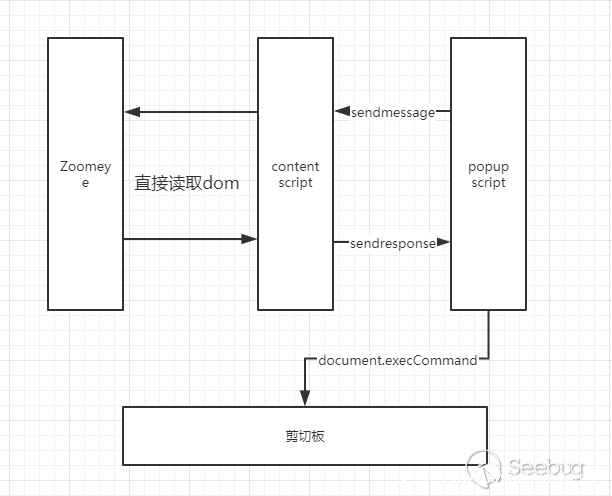
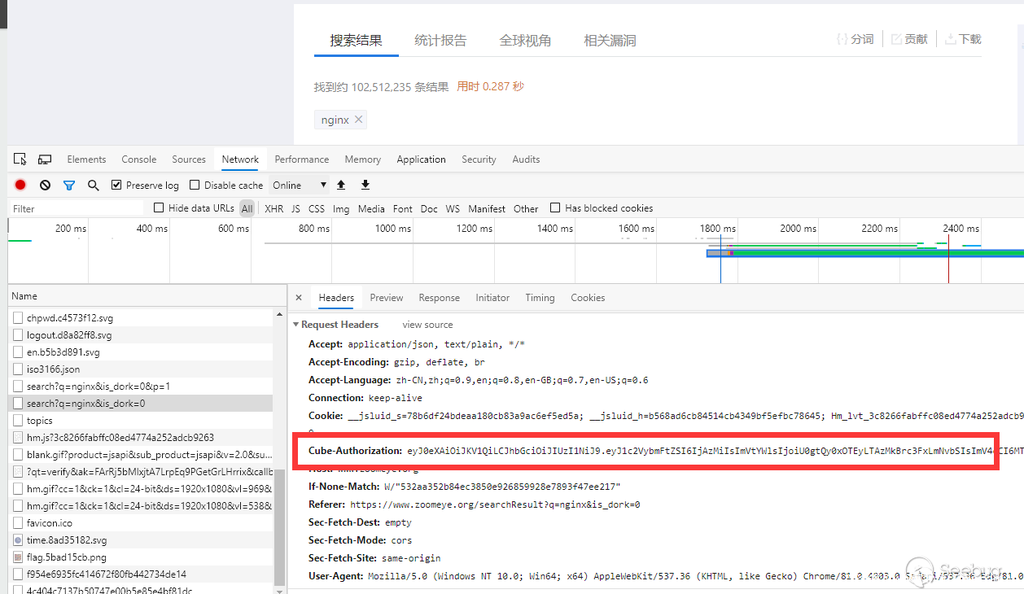
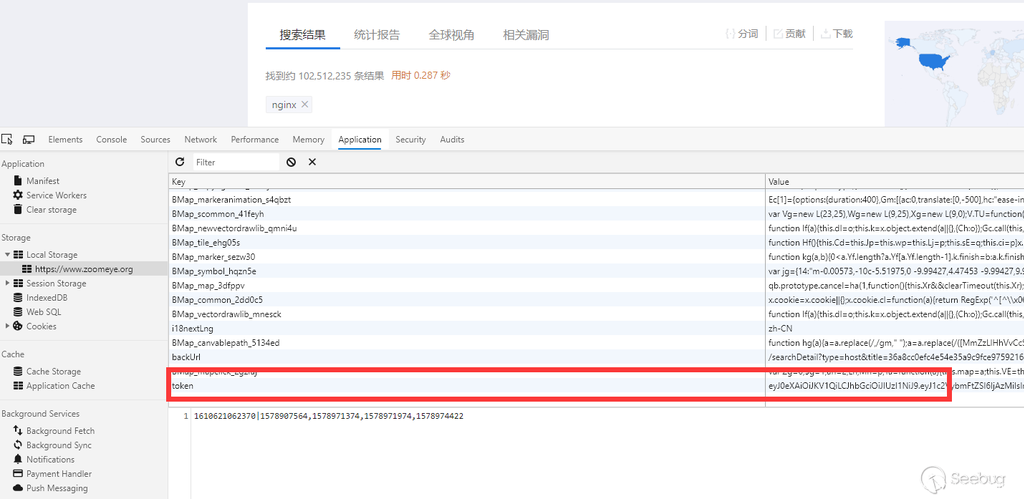
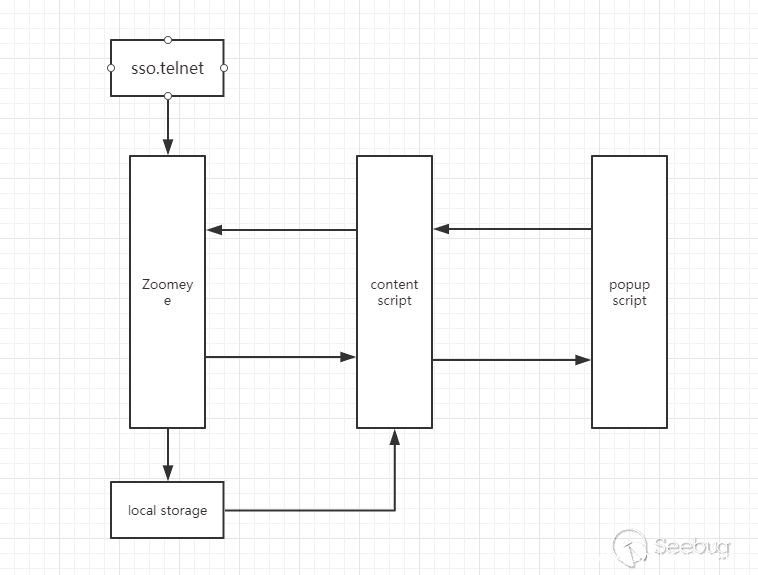
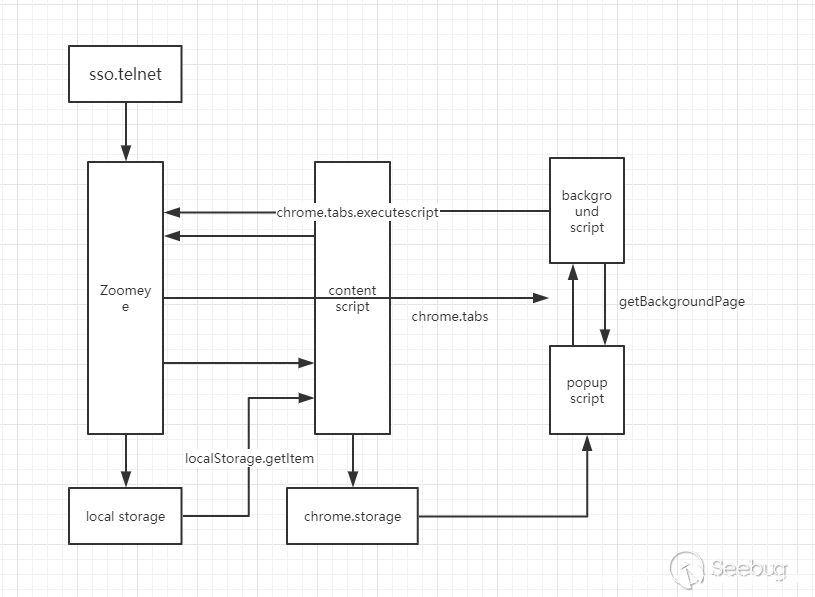
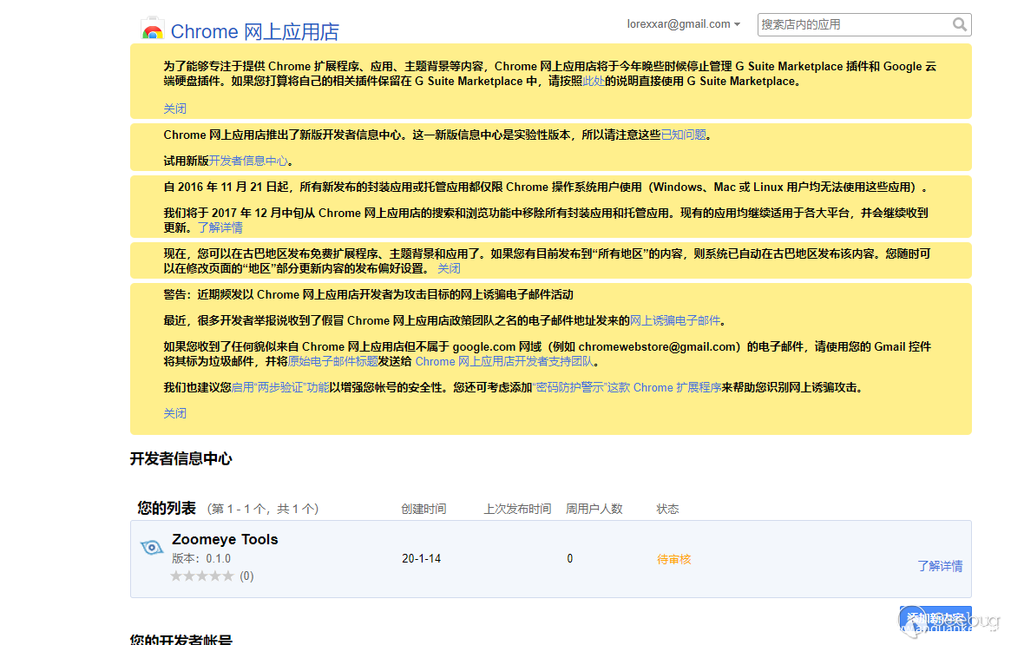
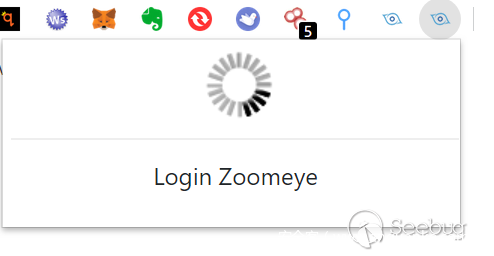
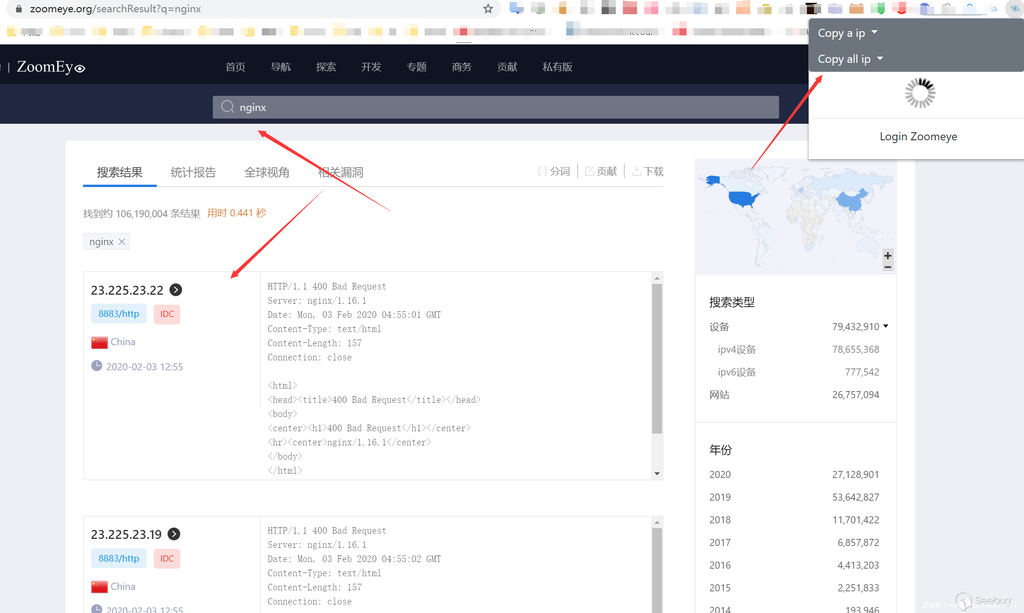
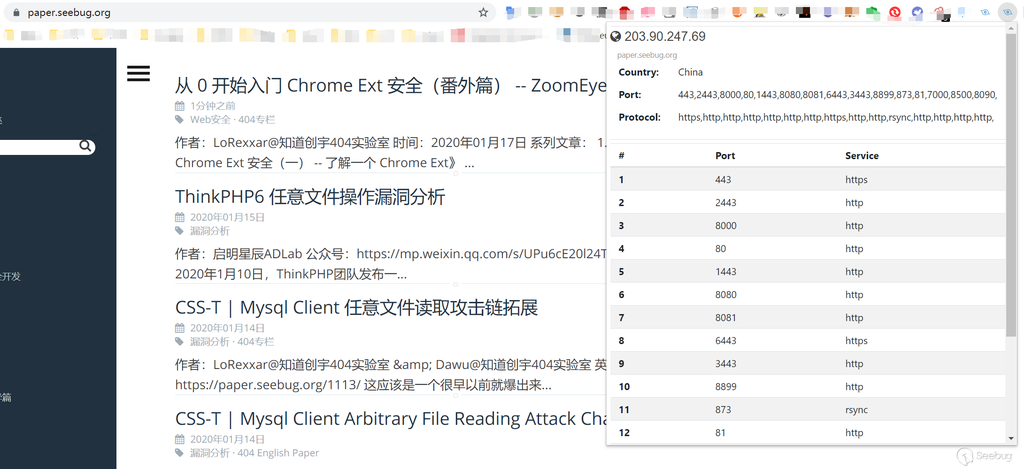
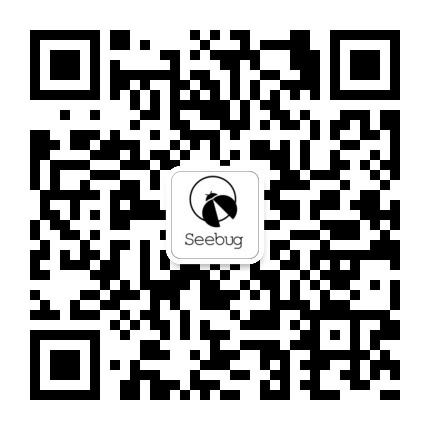







发表评论
您还未登录,请先登录。
登录